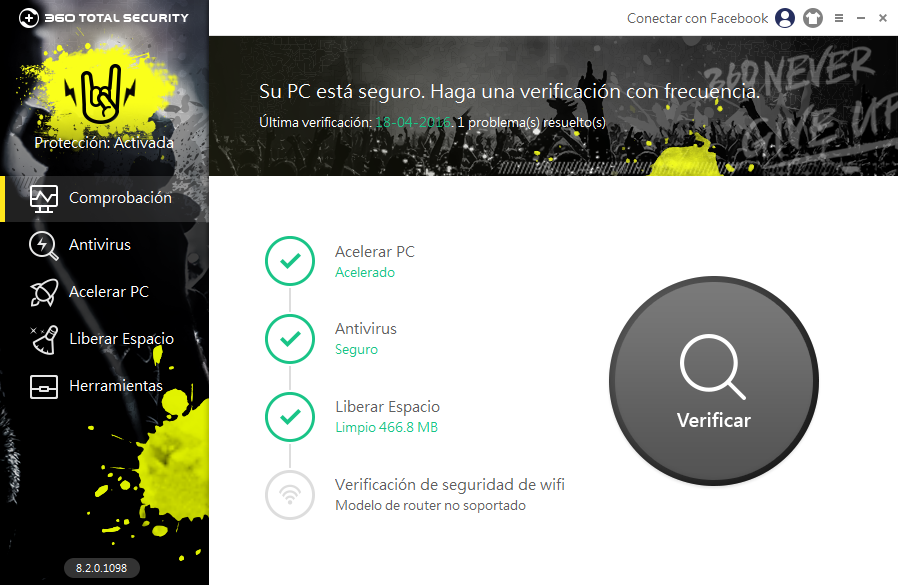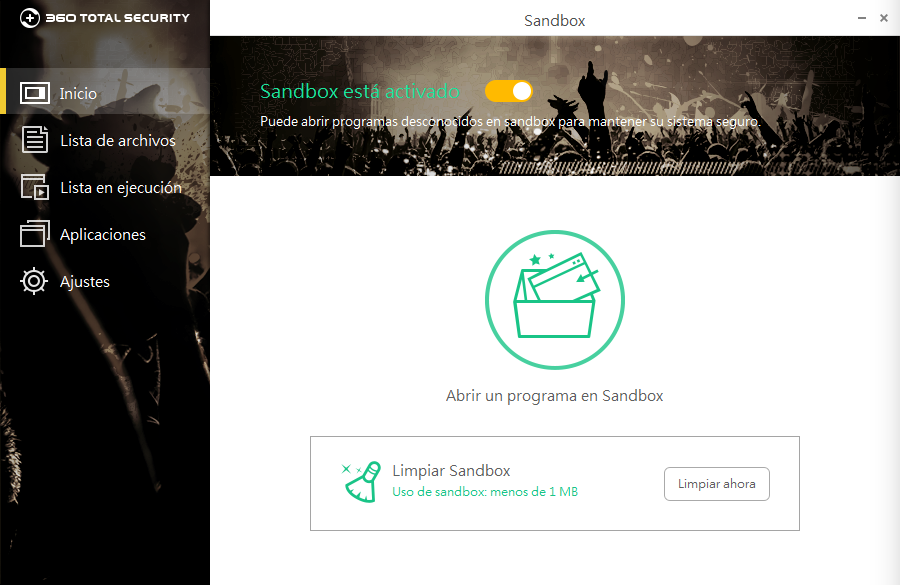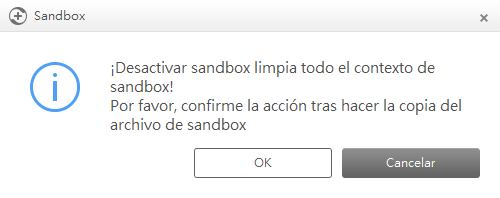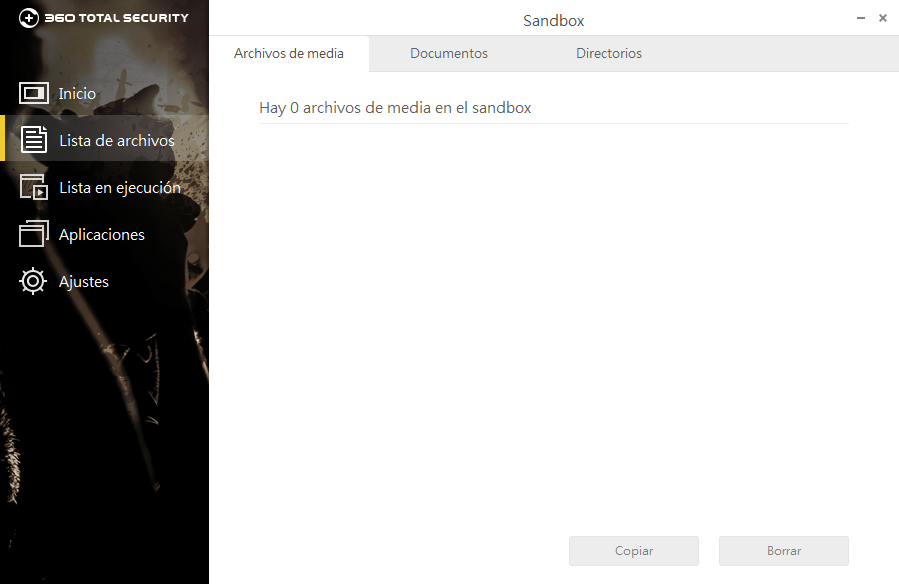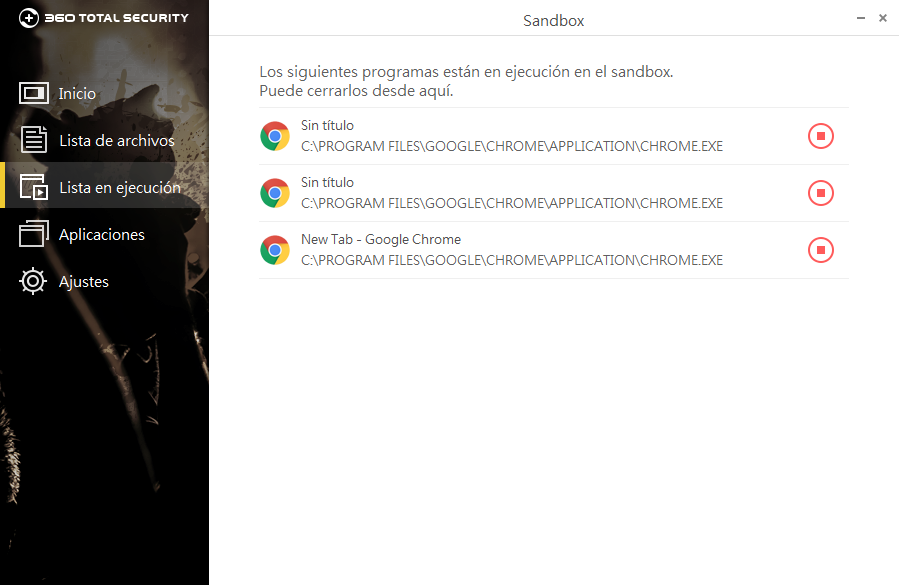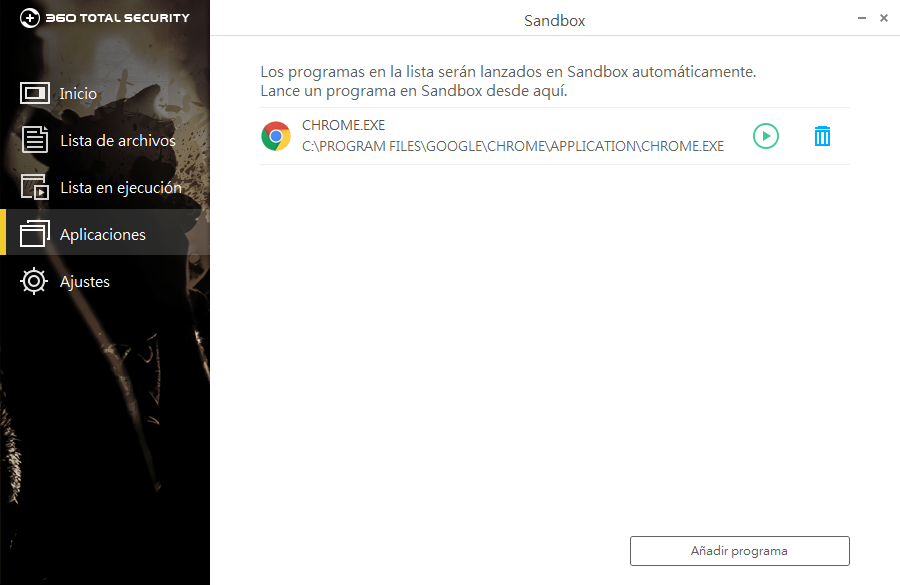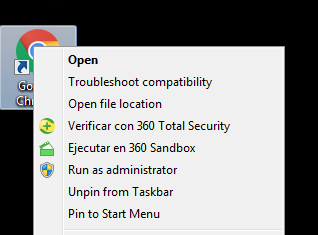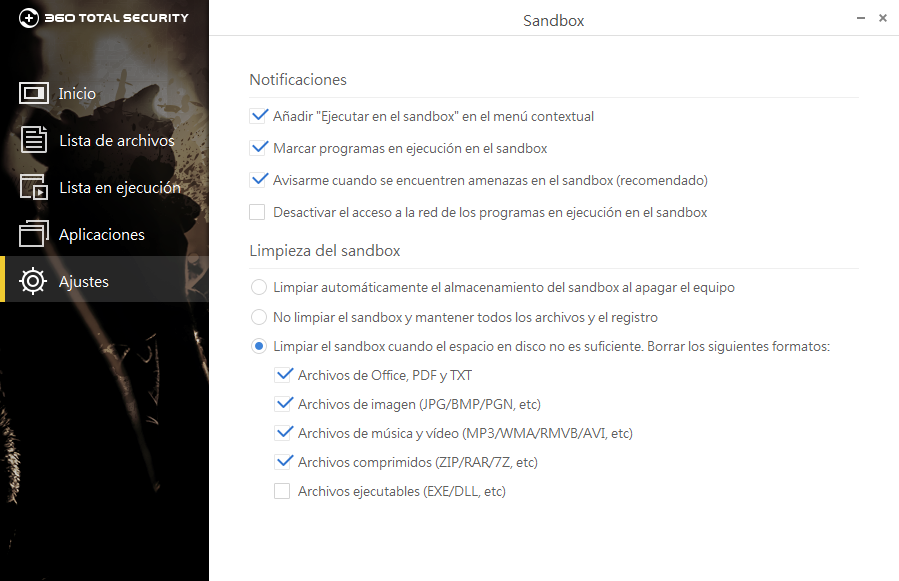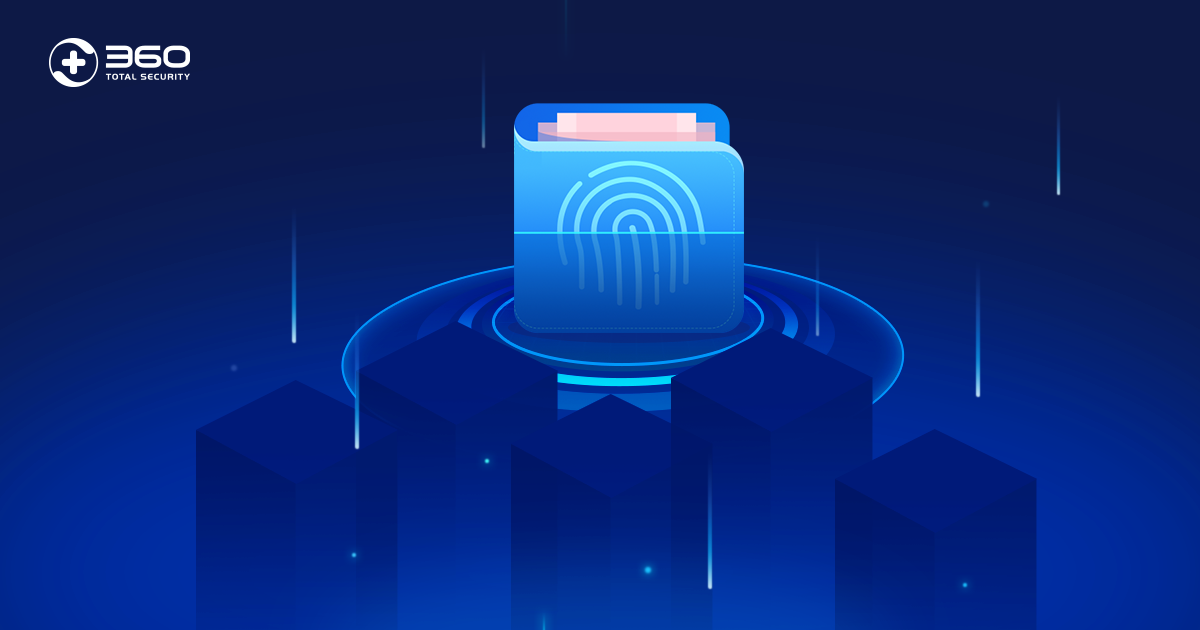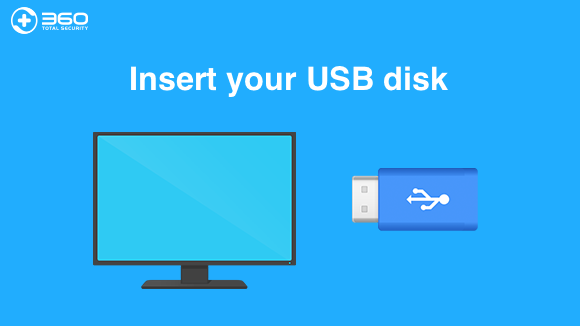360 Sandbox es una parte de 360 Total Security. En Sandbox puedes poner en cuarentena archivos sospechosos para asegurar la seguridad del sistema. 360 Sandbox es un espacio virtual completamente aislado del sistema. Esto significa que incluso si un virus o troyano se esconde en la aplicación que estás ejecutando en Sandbox, ninguno de ellos afectará o dañará el sistema.
Como ves, Sandbox es una herramienta de gran utilidad. Pero, ¿cómo se utiliza?
(1) Abre 360 Total Security
(1.1) Para abrir Sandbox, haz click en Herramientas, donde encontrarás el icono de Sandbox. Clica en él.
(1.2) Verás que se abre la ventana de Sandbox, concretamente en la pestaña de Inicio. En la parte superior de esta pestaña puedes ver un interruptor para activar o desactivar Sandbox.
(1.3) Si en algún momento quieres desactivar Sandbox, desactiva el interruptor. El programa te preguntará que confirmes si quieres desactivarlo. Si haces click en “OK”, desactivarás Sandbox.
(1.4) Con Sandbox activado, puedes ejecutar cualquier programa en Sandbox haciendo click en el botón derecho de la aplicación o acceso directo que quieras abrir.
(1.5) Si el almacenamiento en Sandbox es insuficiente, puedes elegir limpiar el espacio de disco que éste utiliza. Para ello ve a la pestaña de Inicio y haz click en Limpiar ahora. Asegurarte que has guardado todos los archivos importantes antes de limpiar el almacenamiento de Sanbox.
(2) En Lista de archivos puedes elegir entre 3 pestañas para buscar el tipo de archivo que quieres usar en Sandbox: Archivos de media, Documentos o Directorios.
(3) La Lista en ejecución muestra los programas que están ejecutándose en Sandbox. Puedes detener su ejecución desde aquí.
(4) En la pestaña Aplicaciones, puedes añadir los programas que quieres que sean lanzados en Sandbox directamente. Esto te puede ayudar en caso que sospeches que algún programa puede contener un virus o troyano. Ejecútalo en Sandbox y despreocúpate.
(5) También puedes simplificar un poco las cosas. Si vas a Ajustes, puedes marcar la opción – Añadir “Ejecutar en el sandbox” en el menú contextual. – Esta opción hará que puedas ejecutar en Sanbox cualquier programa desde el propio menú contextual de Windows, sin tener que acceder cada vez a Sandbox.
Desde Ajustes también puedes configurar las diferentes opciones para la Limpieza del Sandbox.